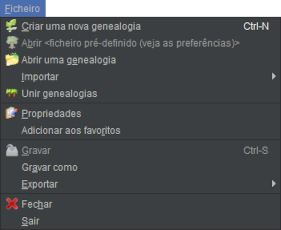Barra de menus
Lógica da disposição dos menus
Eis a disposição escolhida para facilmente encontrar os comandos/acções nos menus do Ancestris.
Menu Ficheiro
Agrupa todas as acções respeitantes a gerir ficheiros de genealogia.
- Criar, abrir, fechar, gravar, importar, exportar, unir, alterar propriedades, adicionar aos favoritos
- Sair
Menu Editar
Agrupa todas as acções respeitantes a alterar dados.
- Desfazer/Refazer
- Cortar/Copiar/Colar
- Localizar/Substituir/Eliminar etiquetas
- Gerir numerações
- Marcar indivíduos
- Calcular idades
- Ordenar propriedades
- Alterar o formato dos apelidos
- Histórico de alterações
Menu Ver
Agrupa todas as acções respeitantes a acesso a vistas da genealogia, o que nos permite trabalhar os dados.
- Os editores são vistas e algumas vistas permitem a edição. Os editores estão, por isso, colocados aqui.
Menu Ferramentas
Agrupa todas as acções respeitantes a exploração dos dados genealógicos.
- Comparar árvores, recuperar dados
- Utilitários diversos (conversor de datas, calculadora)
- Notas de investigação
- Unir duplicados
- Análise de dados (antepassados comuns, listas e relatórios)
- Publicação
- Imprimir a vista
Menu Janela
Agrupa todas as acções respeitantes a gestão de janelas.
- Acesso a janelas especiais
- Gerir janelas: abrir, fechar, ancorar, clonar, ecrã completo
Menu Opções
Agrupa todas as acções respeitantes a personalizar o Ancestris.
-
- Preferências
- Gravar definições da janela
- Configurar barras de ferramentas
- Actualizar o Ancestris
- Gerir extensões
Menu Ajuda
Agrupa todas as acções respeitantes a documentação e como obter ajuda, e sobre a comunidade Ancestris
Utilizar os menus
Tal como a barra de menus em muitos programas, cada menu da barra de menu Ancestris pode ser aberto de duas maneiras:
- clicando-o;
- digitando a combinação de teclas <Alt> + a letra sublinhada no nome do menu correspondente. Por exemplo, para abrir o menu Ferramentas, digite <Alt>+t.
- o ícone que ilustra a acção, quando este ícone existe;
- o nome da acção;
- o atalho de teclado para executar a acção sem passar pelo menu.
Aqui está um exemplo para o menu Ficheiro:
Do mesmo modo, cada acção pode ser iniciada de várias formas: